そういえば博士、データの型を
設定していないのですが大丈夫ですか?
心配せんでも、
ULTRAが自動で設定してくれとるわい
1.データの型も自動変換
テーブルを作成する際、必ず設定する項目のデータ型。
ULTRAはデータの型も自動変換してくれるので、わざわざ設定する必要がありません。
例にそって自動変換の仕組みを見てみましょう。
例)登録日付 の場合

例)入力金額 の場合

上の例のように、ULTRAが日本語を自動で読み取ってデータ型を設定しているのです。
※自動変換の定義を変更することも可能です。日本語マニュアルの「3.データ型の仕様」をご確認ください。
ULTRAってボクより賢いんじゃないか…??
2.表示名・ソート順を指定しよう
2-01.表示名の変更
画面に表示される項目名を指定します。
\モデル\トランザクション.mdを開き、次のように追記し保存してください。
...
- 表示名
- 日付:登録日付解説:
日付という項目名で指定されている画面項目の表示名が登録日付になる。
2-02.ソート順の変更
検索結果に表示される項目のソート順を指定します。
\モデル\トランザクション.mdを開き、次のように追記し保存してください。
...
- ソート順
- 日付:降順解説:
検索結果の表示順が日付の降順となる。(ソート順は昇順・降順のいずれかを選択)
2-03.画面の確認
機能が実装できたら、画面で確認してみましょう。
モデルに関しても、だいぶ設定できるようになりましたね。
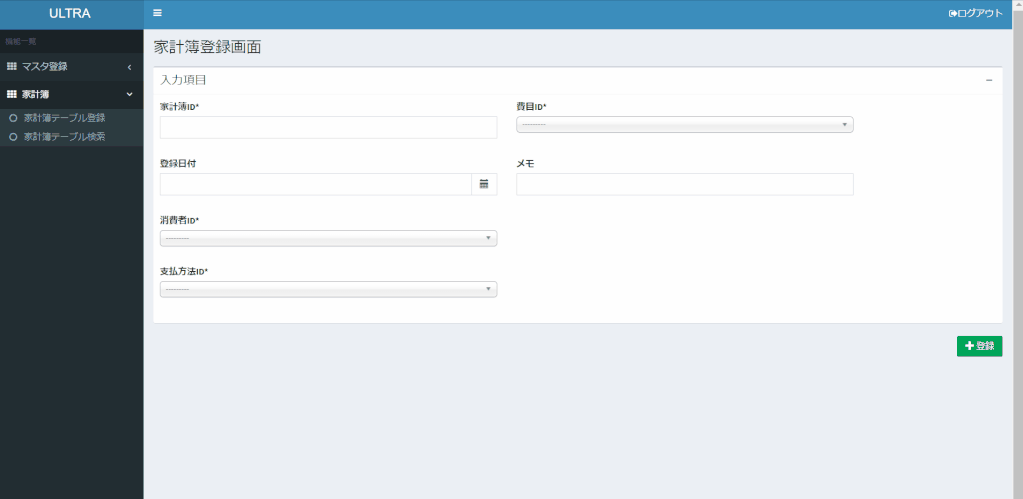
3.その他の機能
モデルにはまだまだ指定できる機能がたくさんあります。
少し手を加える必要があるので今回は割愛いたしますが、
3章でまたご説明させて頂ければと思います。